
Wii již není vlajkovou lodí konzole Nintendo, ale stále má spoustu zábavných využití. Kromě všech skvělých her vydaných pro Wii zpřístupnilo Nintendo pro systém také řadu aplikací. Jednou z těchto aplikací je Netflix.
Jak přidat Netflix na Nintendo Wii
Wii nemá tolik užitečných aplikací jako jeho nástupci, Wii U a Switch, ale má jak Netflix, tak Amazon Prime Video. Netflix je zdarma, takže pokud máte účet Netflix, stáhněte si jej, přihlaste se a začněte sledovat.
-
V hlavní domovské nabídce Wii vyberte Wii Shop Channel.
-
Vybrat Start.
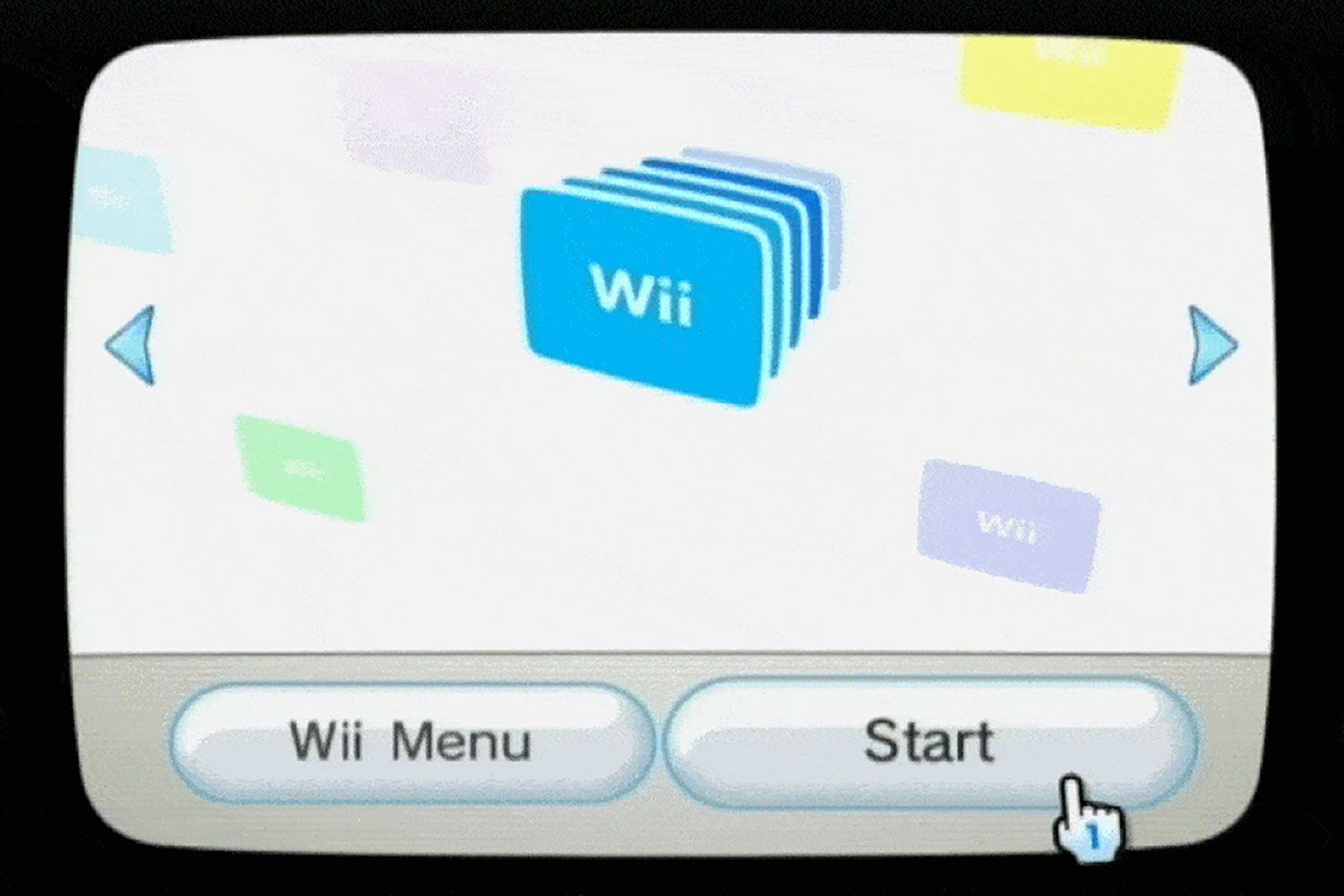
-
Klepněte na Začněte nakupovat.
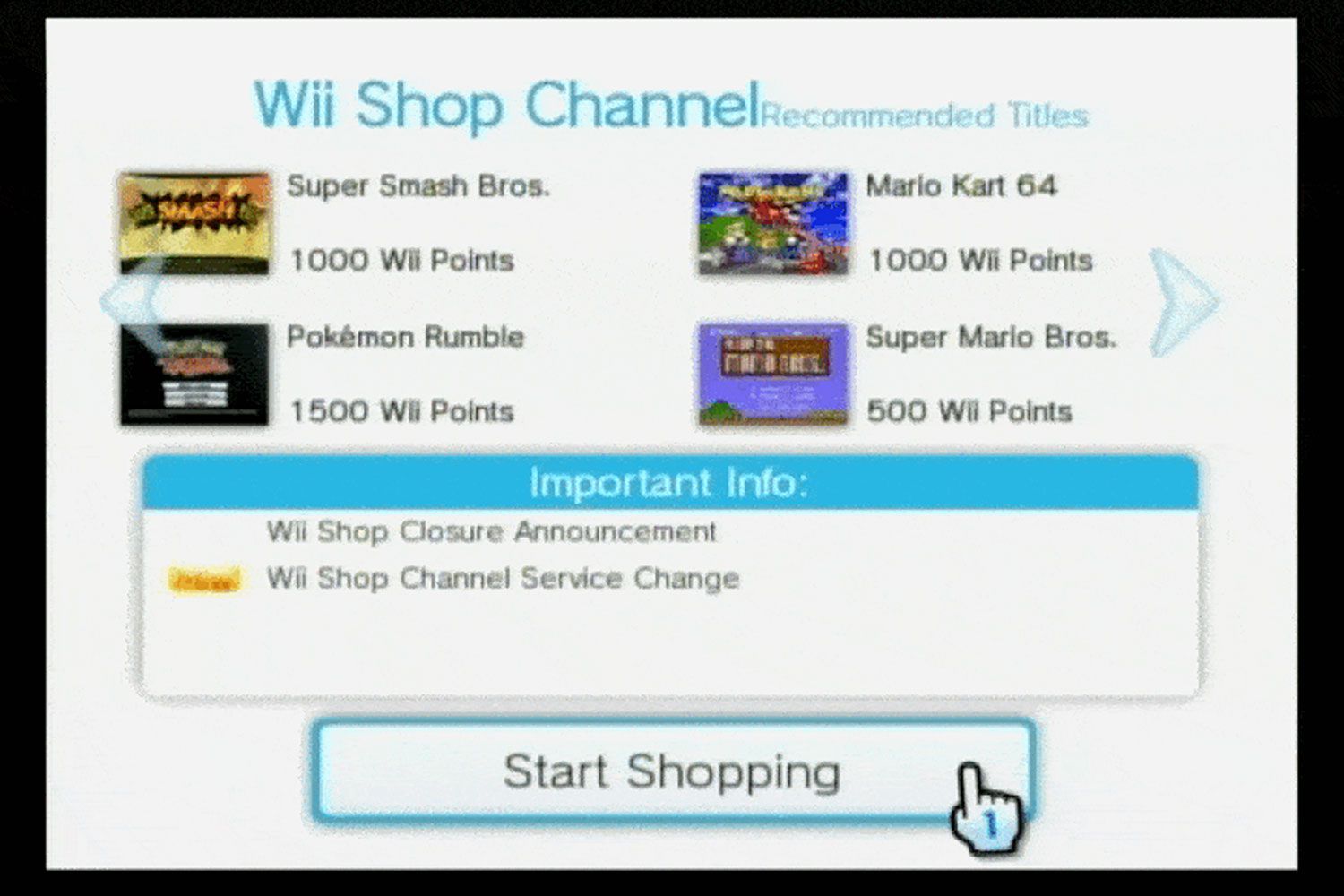
-
Vybrat Kanály Wii Jídelní lístek.
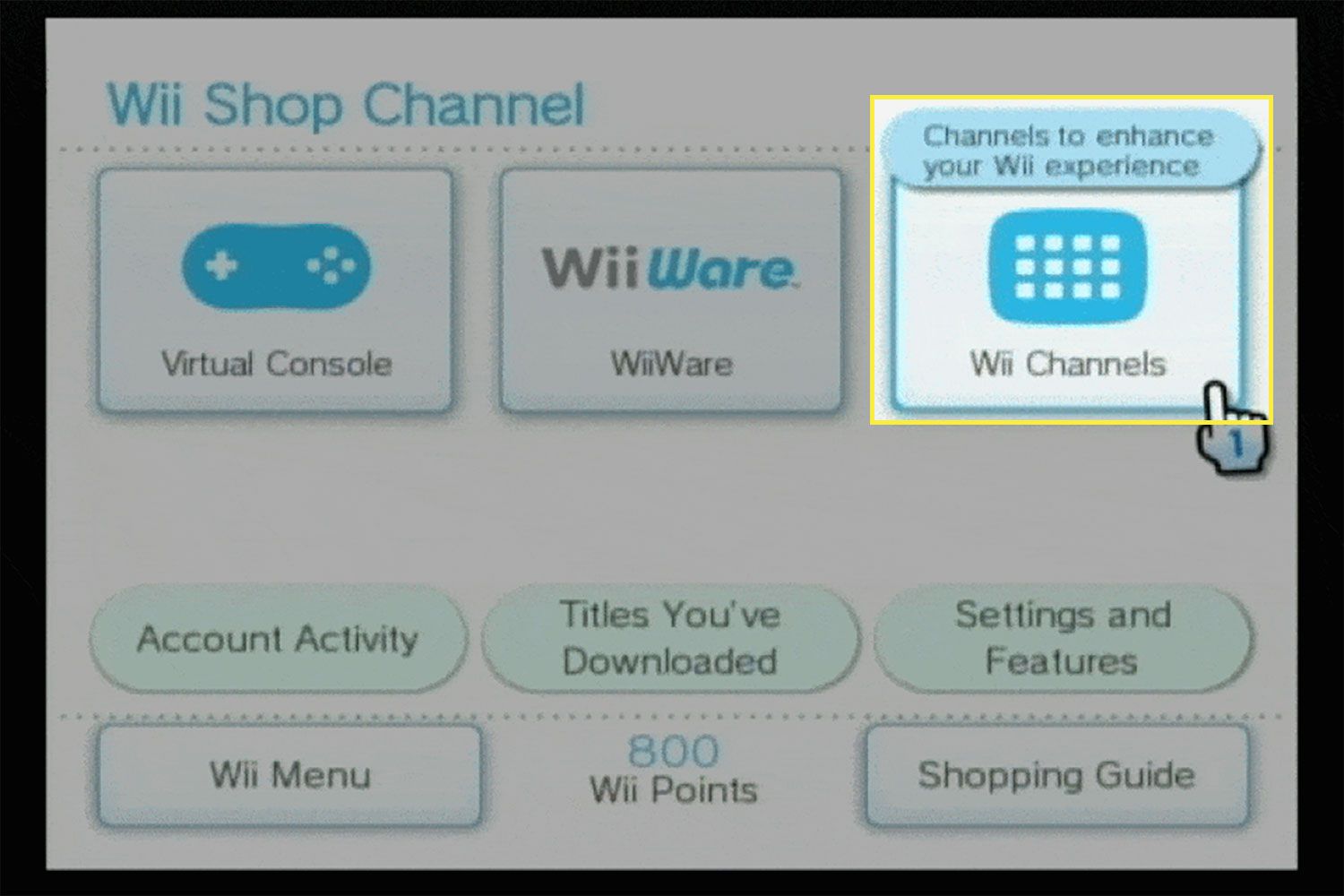
-
Vybrat Netflix. Pokud Netflix nevidíte, přejděte dolů. Pokud stále nevidíte Netflix, hledejte jej v Tituly, které jste si stáhli Jídelní lístek.
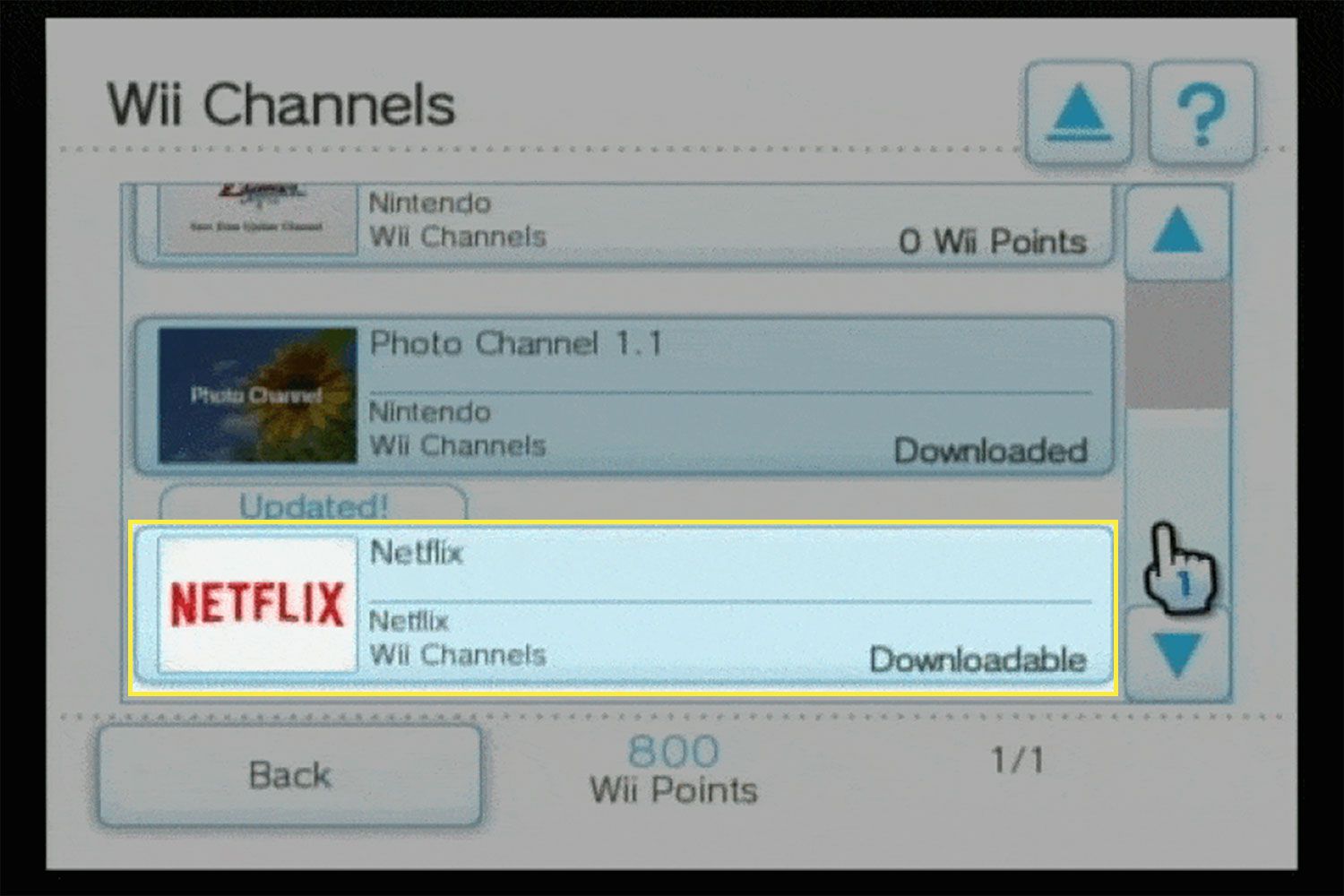
-
Vybrat Volný, uvolnit.
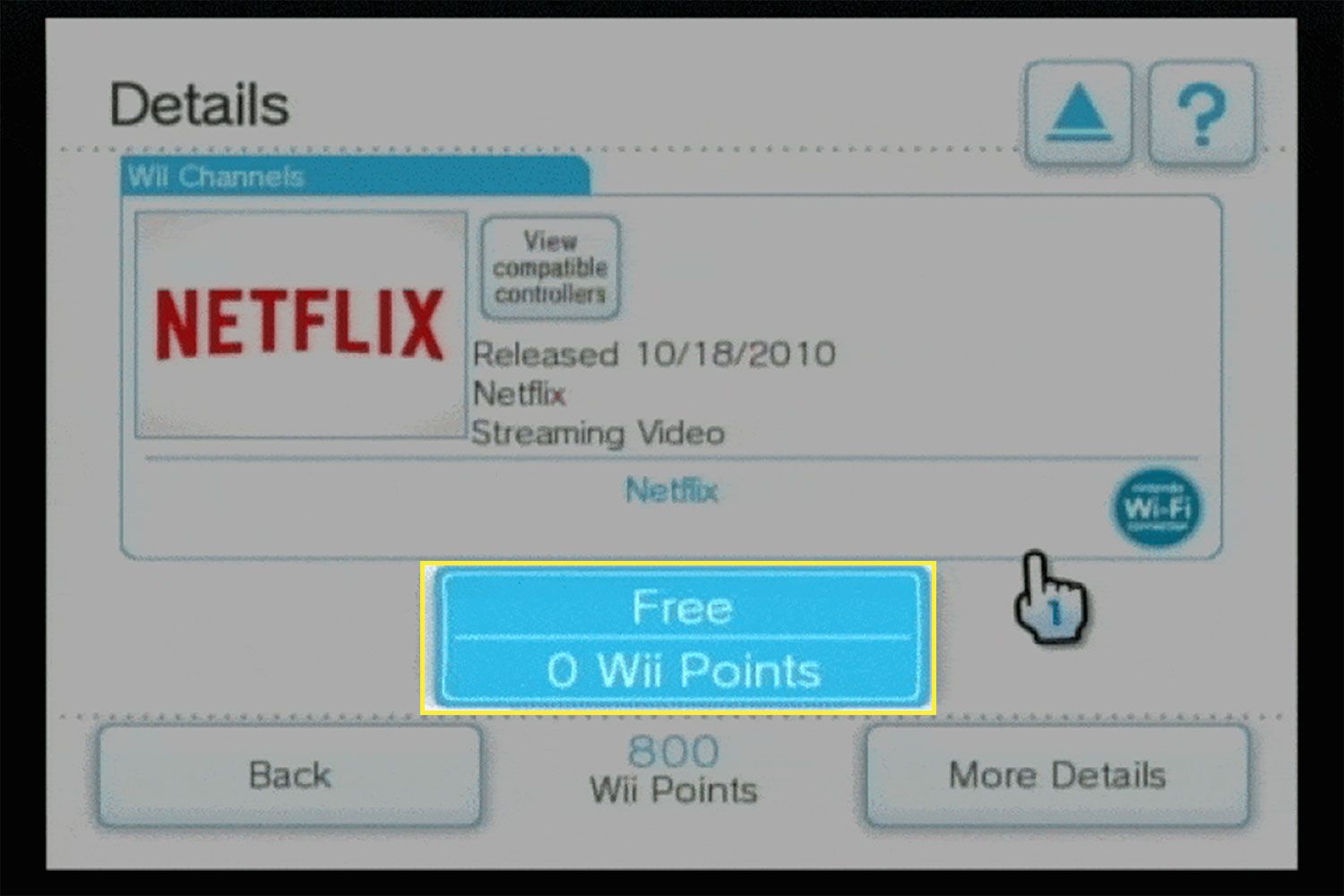
-
Vyberte, kam chcete uložit kanál Wii. Můžete použít buď Systémová paměť Wii nebo SD karta.
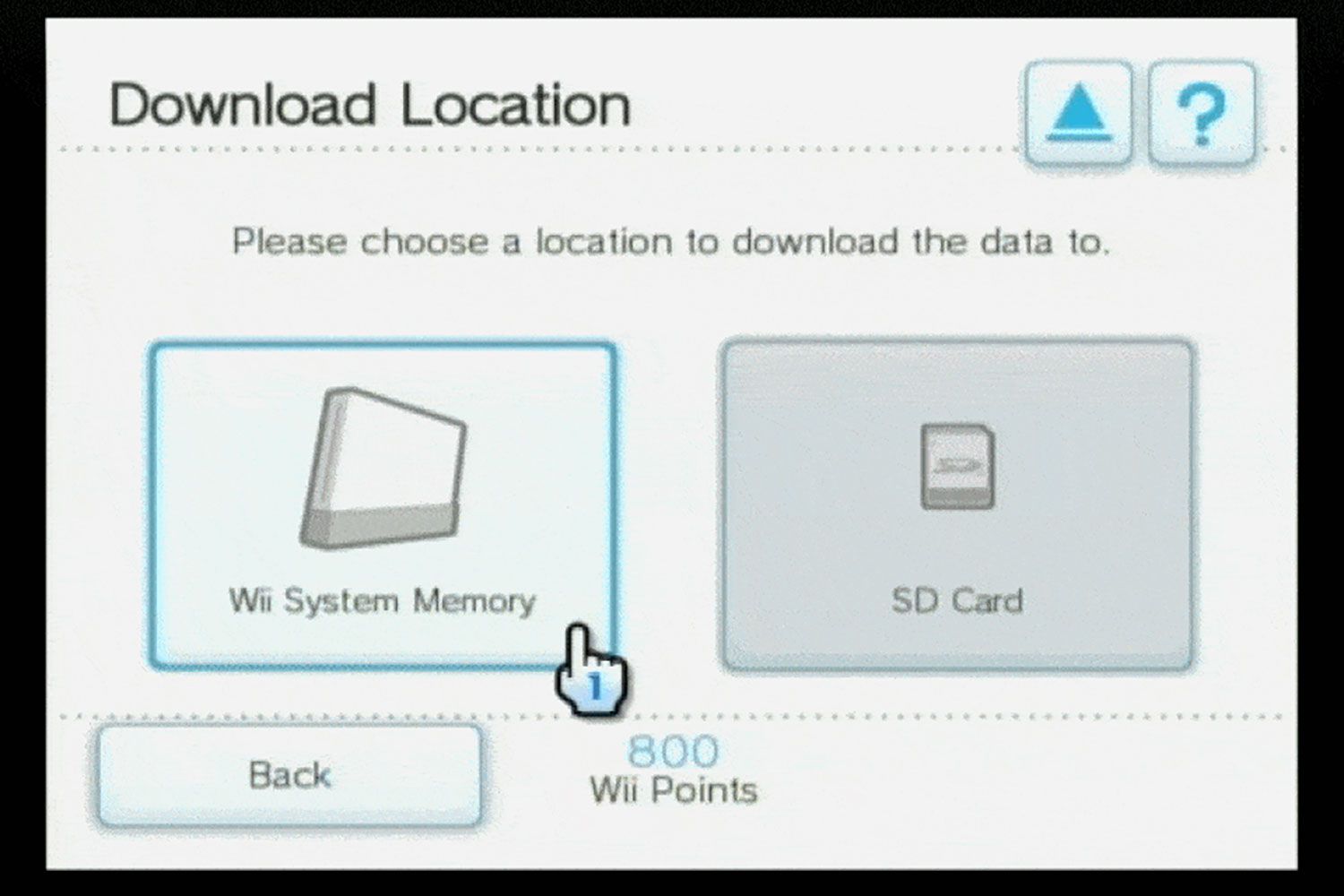
-
Vybrat OK.
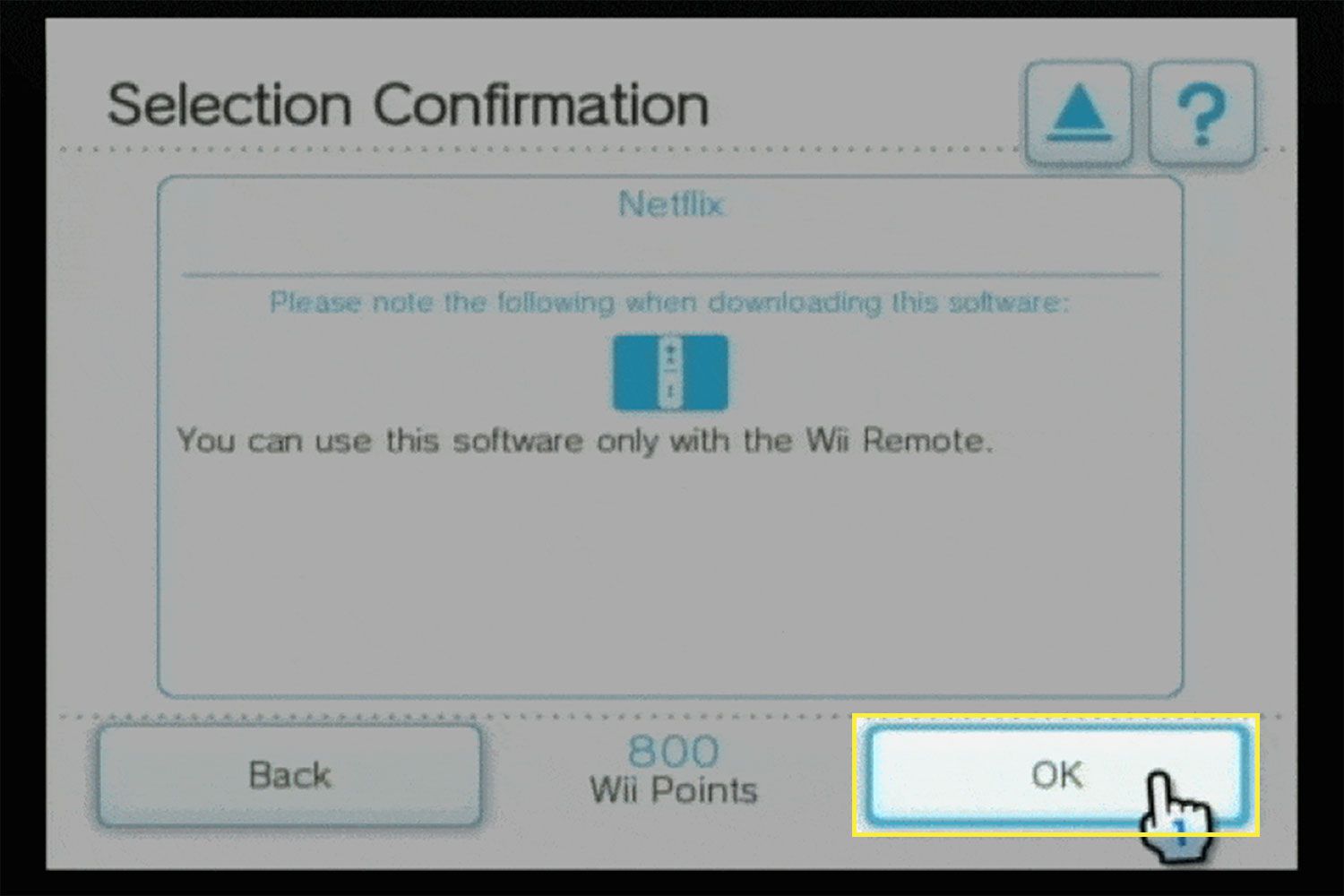
-
Klepněte na Ano potvrďte stažení.
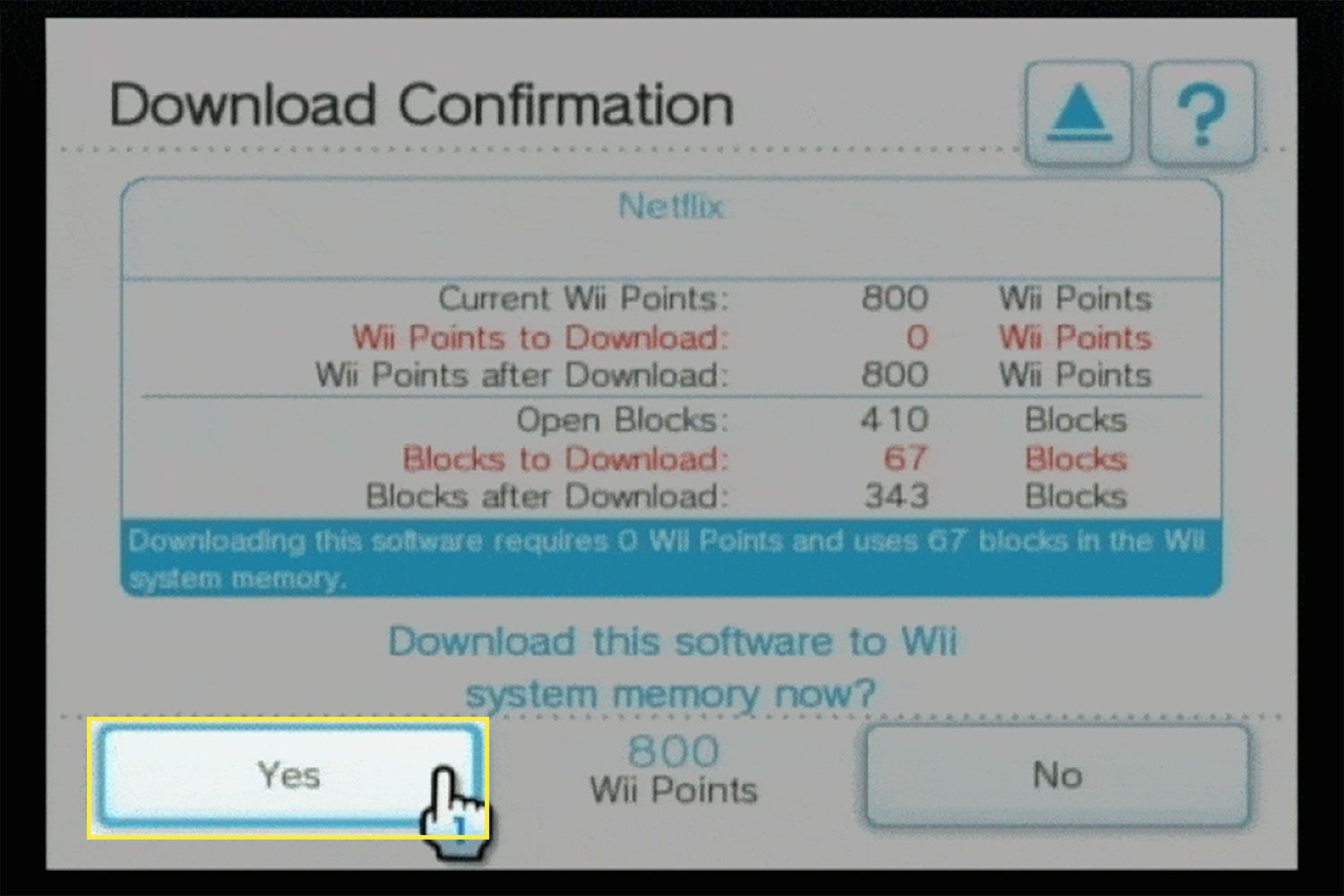
-
Počkejte na stažení kanálu a na Stahování bylo úspěšné zobrazte zprávu, poté vyberte OK.
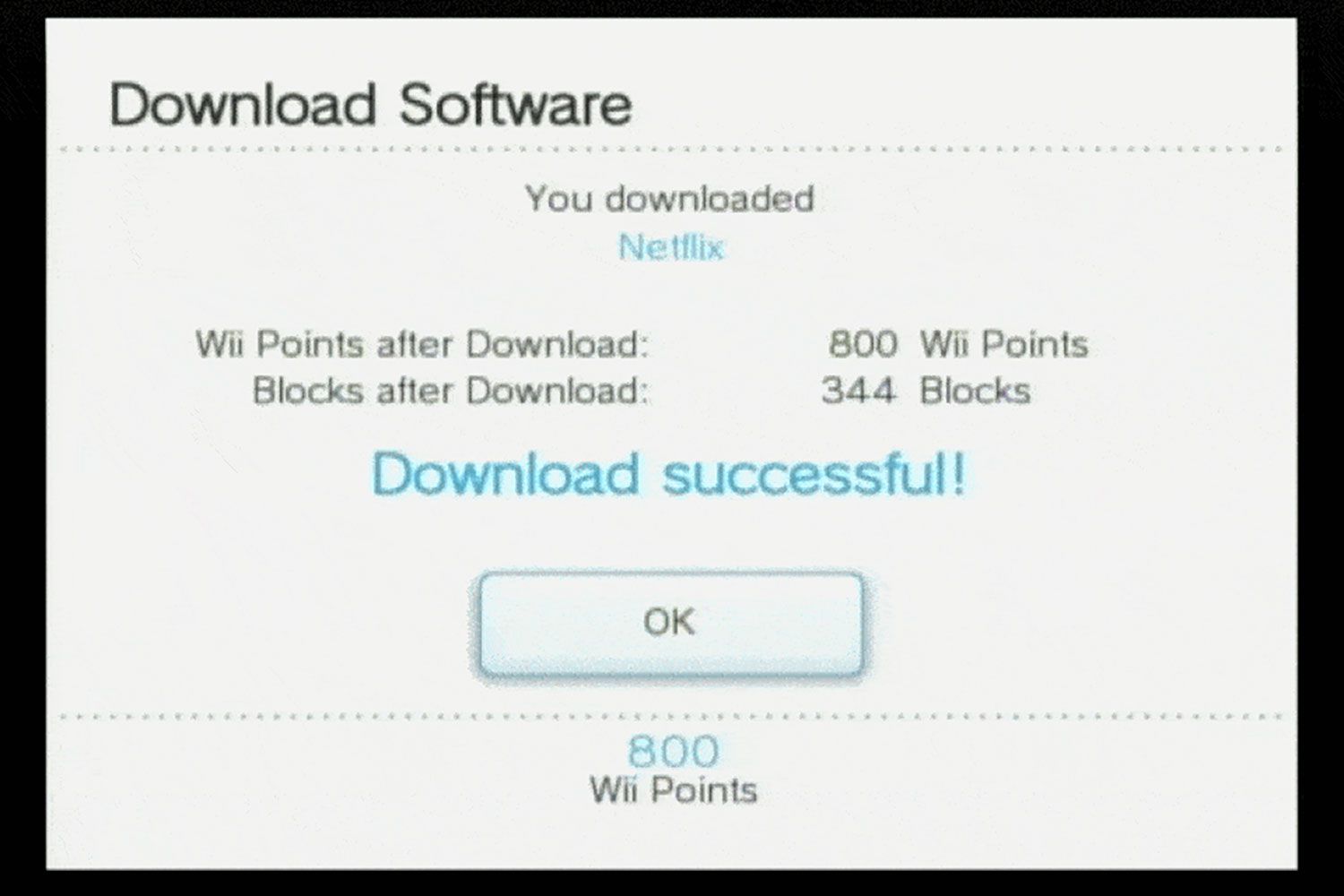
-
Vybrat Nabídka Wii.
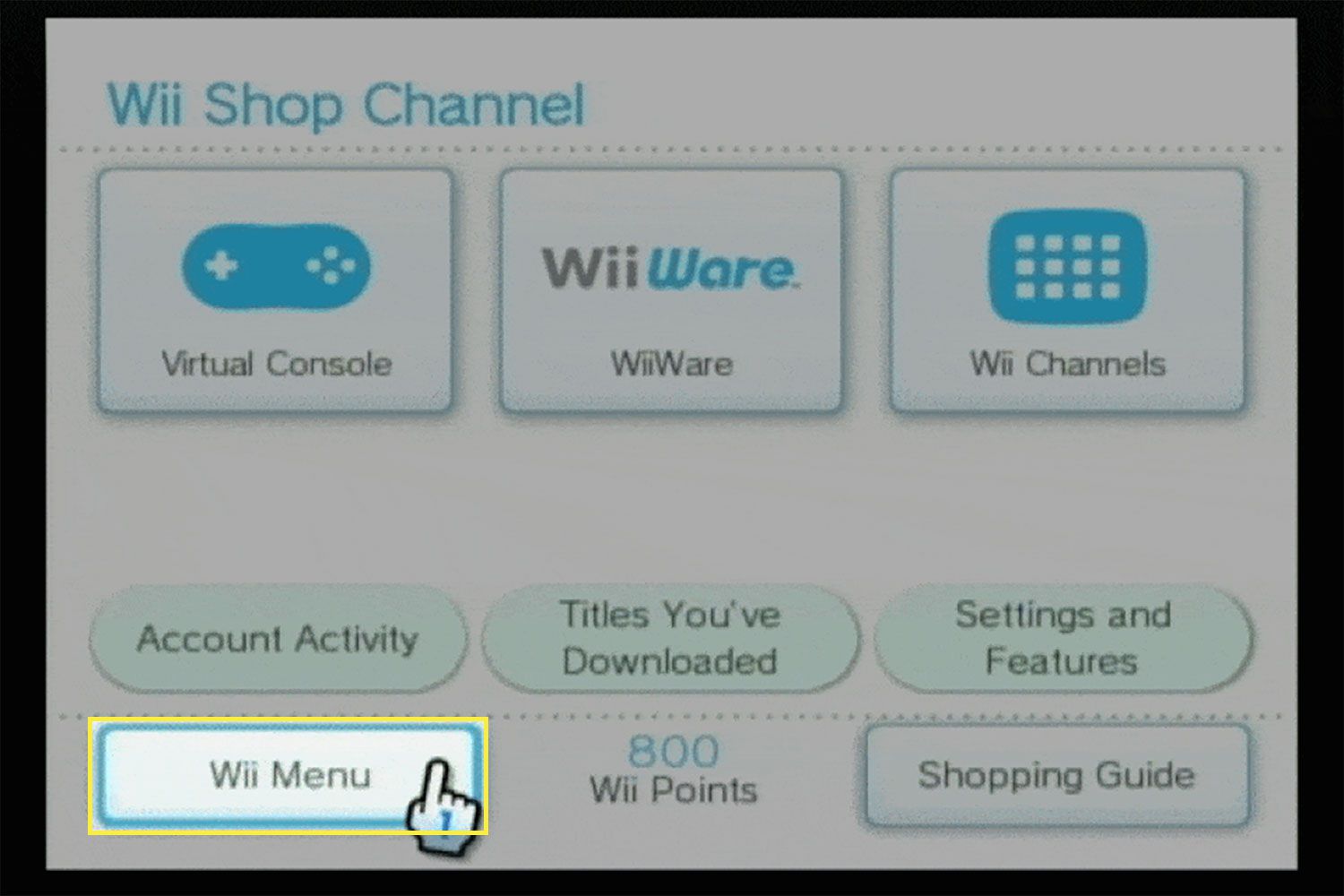
-
Vybrat Kanál Netflix spustit Netflix.
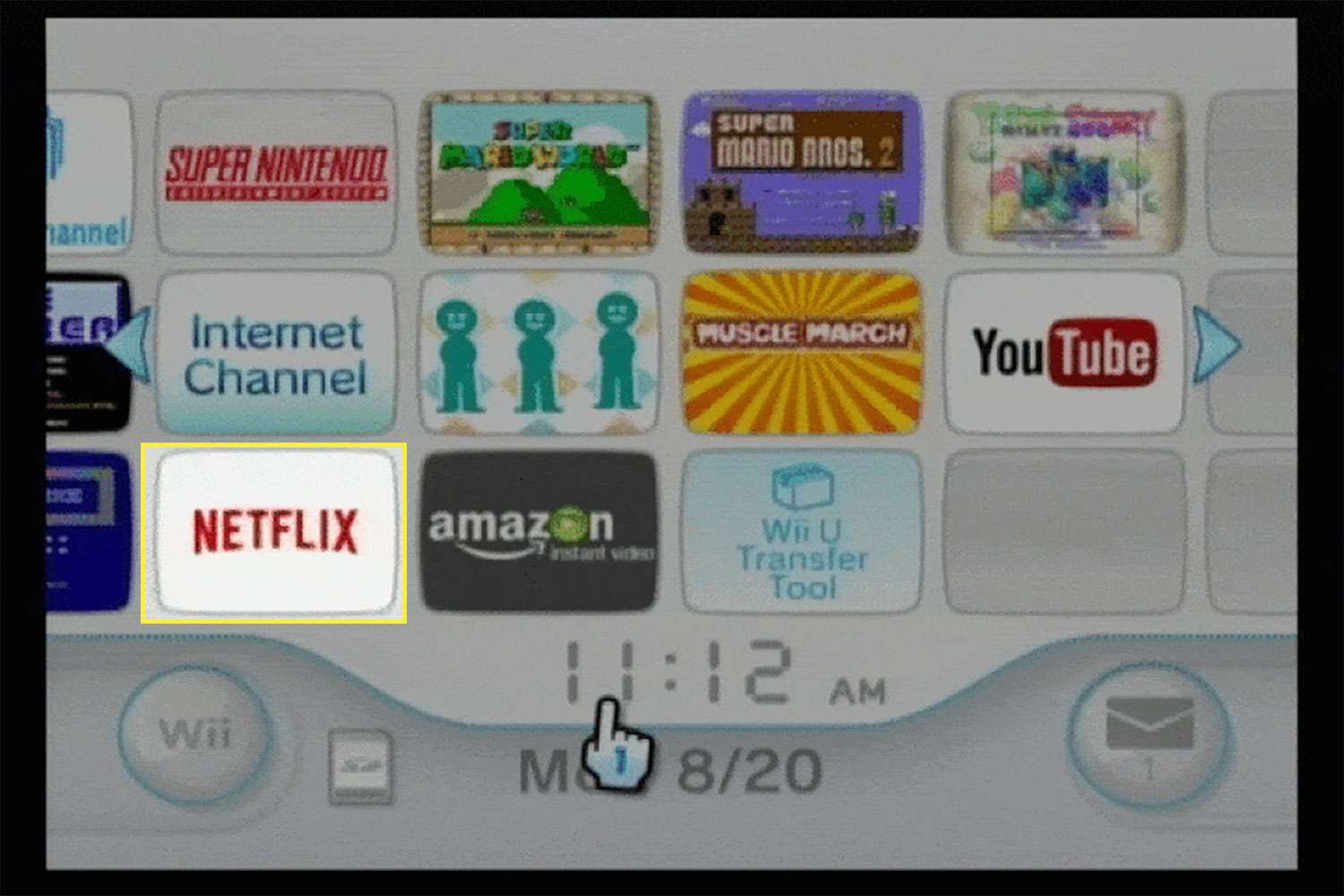
Co dělat, pokud nemůžete najít Netflix
V některých případech nenajdete Netflix v nabídce Kanály Wii. Stále by mělo být možné získat Netflix na vašem Wii, ale budete muset hledat kanál na jiném místě. Pokud v nabídce Kanály Wii nevidíte Netflix, postupujte takto:
-
V hlavní domovské nabídce Wii vyberte ikonu Wii Shop Channel.
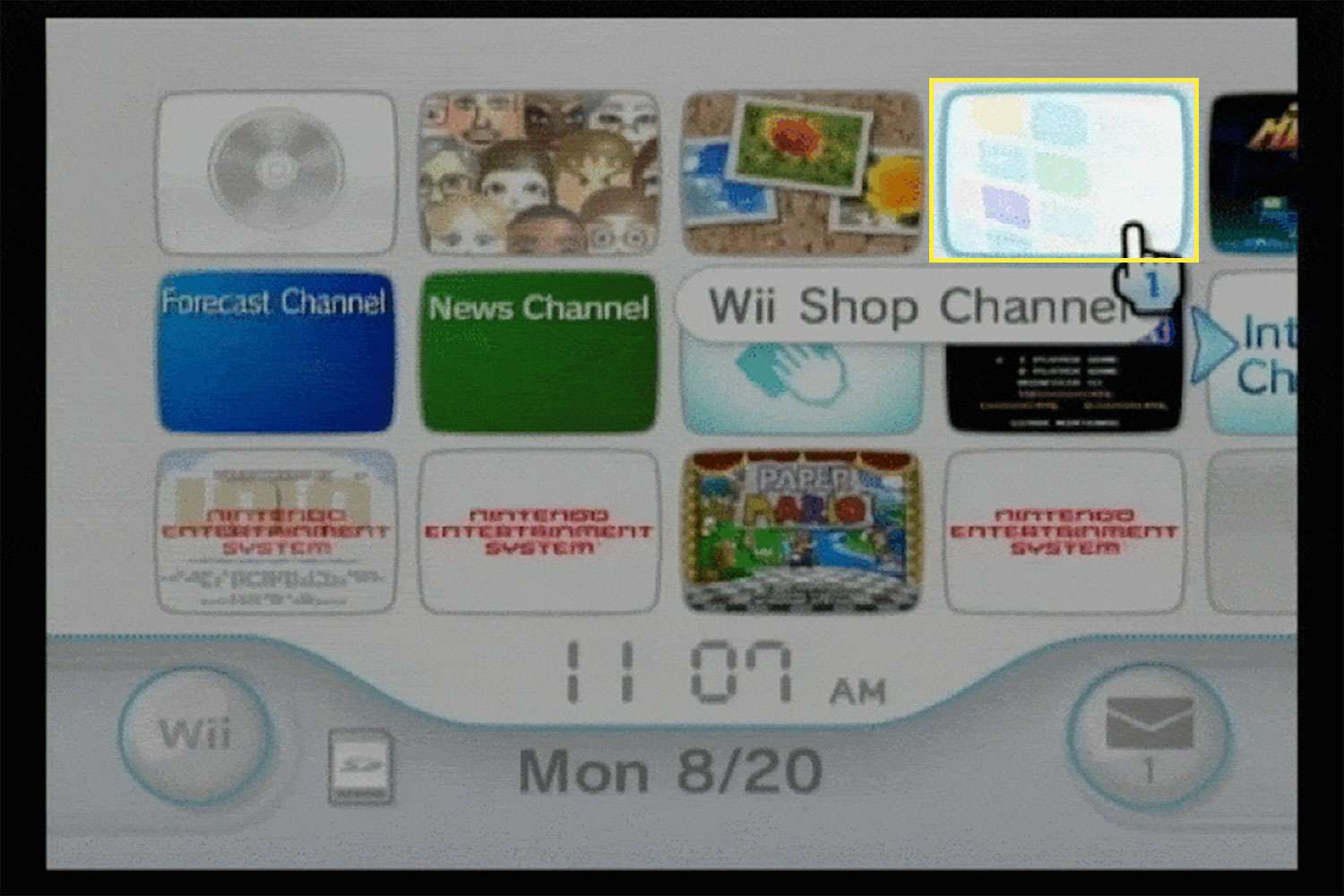
-
Vybrat Start.
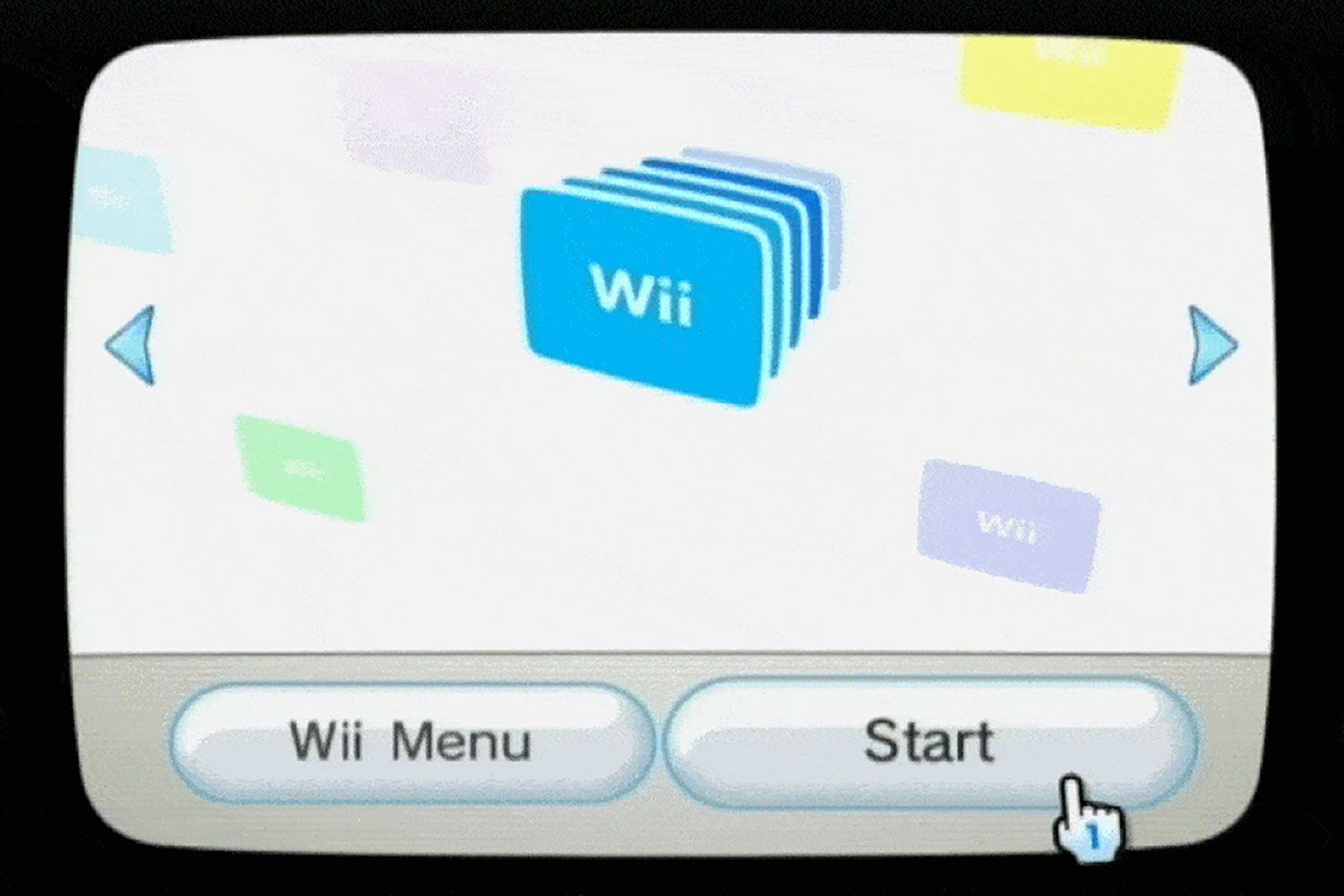
-
Vybrat Začněte nakupovat.
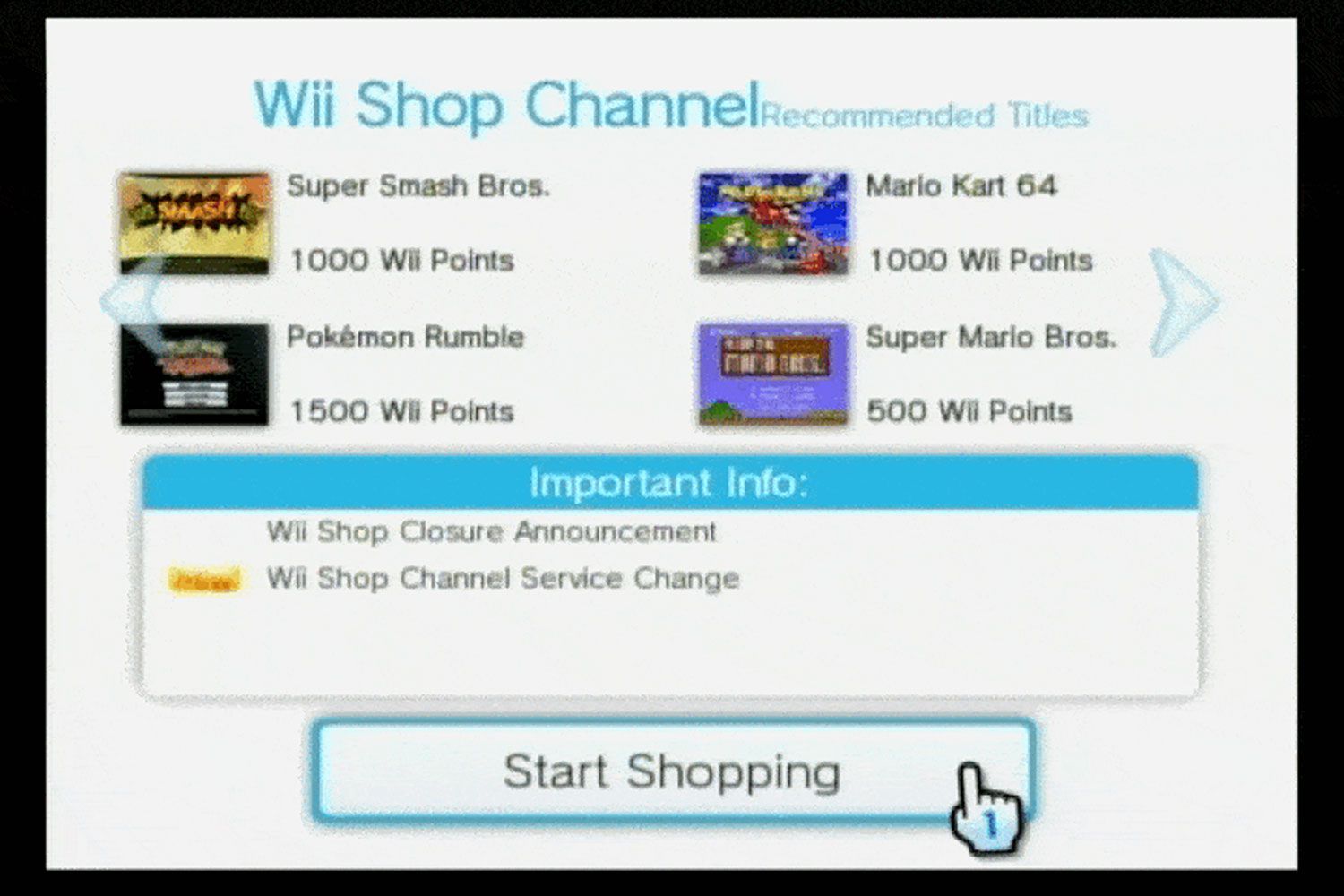
-
Vybrat Tituly, které jste si stáhli.
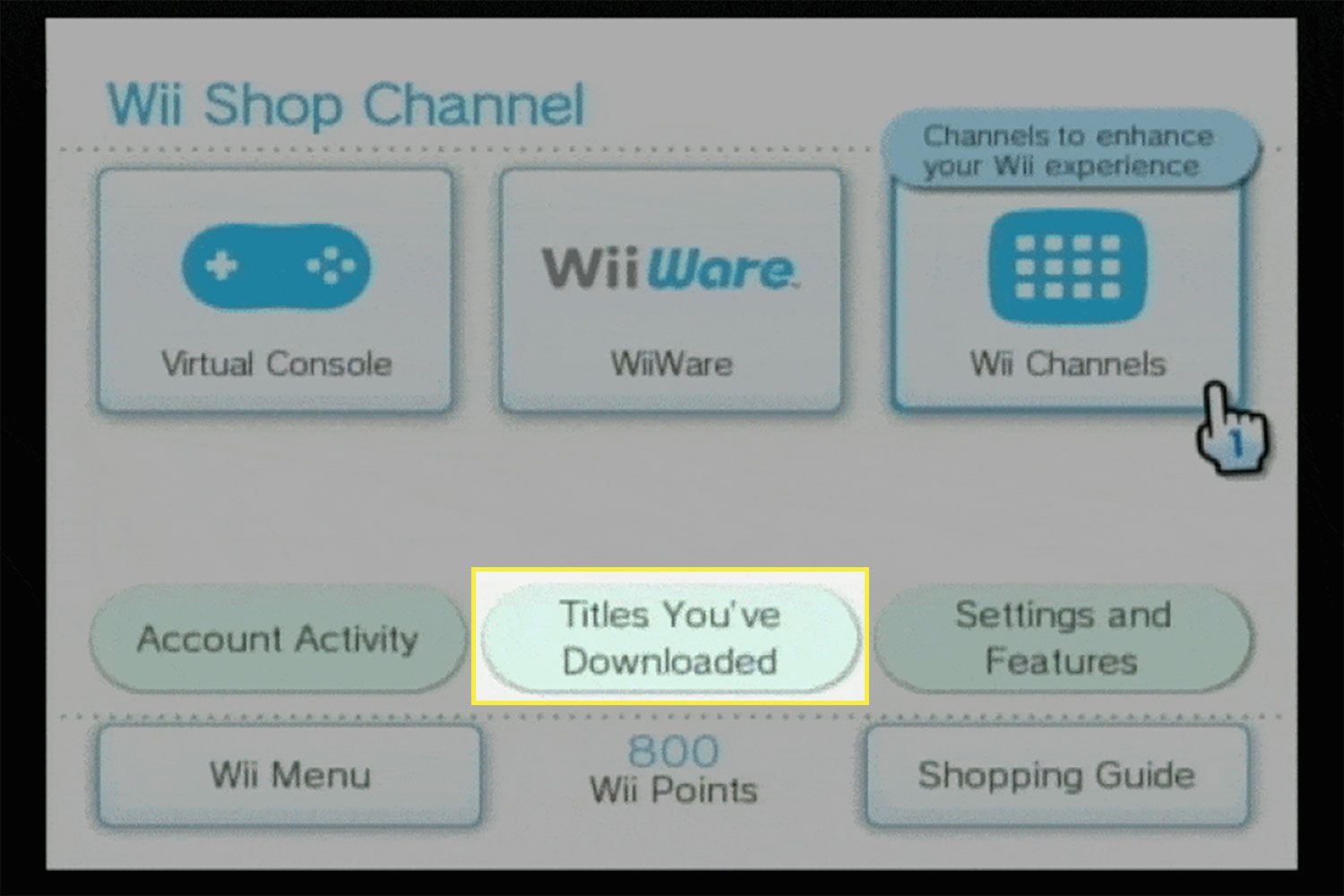
-
Vybrat Netflix. Pokud Netflix nevidíte, přejděte dolů.
Pomocí Wii sledujte obsah ve vysokém rozlišení
Na rozdíl od většiny moderních herních systémů Wii nemá port HDMI, což znamená, že nehraje obsah 1080p. Výchozí A / V kabel dodávaný s Wii vydává pouze video signál 480i. Pokud připojíte Wii pomocí volitelného komponentního kabelu, může vysílat signál 480p. Ale to stále nestačí na obsah ve vysokém rozlišení. Hardware Wii není kabelem pro výstup videa v rozlišení 720p nebo 1080p. Pokud vaše televize dokáže upscalovat obsah s nízkým rozlišením, obraz může vypadat lépe než televize bez této funkce. Další informace najdete v našem úplném průvodci nastavením Wii.
Jak opravit problémy Netflix na Wii
Většina problémů Netflixu na Wii je způsobena problémy s účty, špatným připojením k internetu nebo poškozenými daty v aplikaci Netflix. Pokud Netflix na vašem Wii nebude fungovat, vyzkoušejte tyto tipy pro odstraňování problémů:
-
Pokud dostanete Nelze se připojit k Netflixu chyba, vyberte Zkus to znovu.
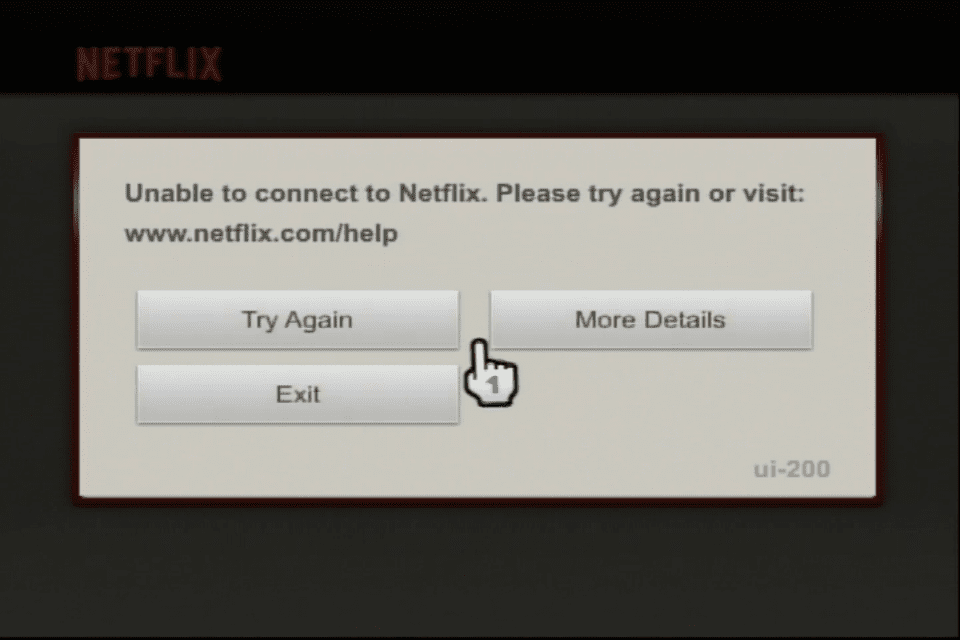
-
Pokud Netflix stále nefunguje, vyberte Více informací > Deaktivovata poté se přihlaste zpět do služby Netflix.
-
Pokud je vaše Wii připojeno k internetu přes Wi-Fi a máte ethernetový adaptér, připojte se k ethernetu.
-
Pokud se nemůžete připojit pomocí Ethernetu, přesuňte Wii a router blíže k sobě.